Управляйте несколькими учетными записями Facebook, не сходя с ума!
Опубликовано: 2022-02-10Маркетинговые компании, менеджеры социальных сетей и агентства часто отвечают за многие учетные записи Facebook. Даже для одной компании существует высокая вероятность того, что у нее будет несколько страниц и групп Facebook для разных магазинов, суббрендов или мероприятий.
Выполнение каждого шага вручную создает дополнительную рабочую нагрузку для экспертов. И мы слышим и понимаем ваши опасения! Как эксперты, вы должны в первую очередь сосредоточиться на стратегических задачах, а не на оперативной работе. В конце концов, управление социальными сетями — сложная работа.
Вот почему мы решили создать для вас руководство по более эффективному и профессиональному управлению несколькими учетными записями Facebook.
Можете ли вы управлять несколькими учетными записями Facebook?
До августа 2018 года вы могли использовать сторонние инструменты для управления несколькими учетными записями Facebook (личными профилями) на одной панели и одновременно планировать публикации.
Однако 1 августа 2018 года Facebook запретил сторонним инструментам публиковать данные непосредственно в профилях Facebook.
Но если вы хотите управлять несколькими учетными записями Facebook для страниц и групп, это возможно с помощью идеального инструмента управления социальными сетями Circleboom Publish!
Как опубликовать сообщение на нескольких страницах Facebook?
С 2019 года любой, у кого есть учетная запись Facebook, теперь может управлять любым количеством страниц, сколько пожелает. В результате, если вы цифровой маркетолог или эксперт по социальным сетям, отвечающий за многочисленные компании, ситуация может быстро выйти из-под контроля.
К счастью, есть два отличных решения для управления несколькими страницами Facebook.
Circleboom Publish №1 — Circleboom Publish позволяет вам управлять несколькими учетными записями в Facebook, Instagram, Twitter, LinkedIn и Google My Business с помощью единой панели управления.
Бизнес-менеджер Facebook №2 . FBM — это собственный инструмент Facebook для управления несколькими страницами и рекламой Facebook.
Мы подготовили пошаговые руководства по управлению несколькими учетными записями Facebook с помощью этих решений. Если у вас нет бизнес-страницы Facebook и вы не знаете, как ее создать, сначала посетите наш блог «Как создать бизнес-страницу Facebook»!
Давайте сначала посмотрим на Circleboom Publish!
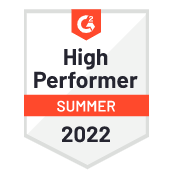
Кругбум Опубликовать
Управляйте и контролируйте свои несколько учетных записей Facebook на одной панели. Публикуйте сообщения на нескольких страницах и группах Facebook одновременно!
Как управлять несколькими страницами Facebook с помощью Circleboom Publish?
Шаг 1. Войдите в свою учетную запись Circleboom Publish.
Если у вас еще нет учетной записи, просто нажмите «Создать учетную запись», чтобы зарегистрировать новую за считанные секунды.
Шаг 2. На главной странице вы увидите параметры страницы Facebook, группы Facebook, профиля LinkedIn, страницы LinkedIn, бизнес-профиля Google, Instagram, Pinterest и Twitter. Выберите «Страница Facebook», чтобы добавить свою учетную запись на интуитивно понятную панель управления Circleboom Publish.
Вам следует повторить этот шаг для всех страниц Facebook, которыми вы хотите управлять, нажав «Подключить новую учетную запись».
Шаг 3. Вы можете нажать большую синюю кнопку «Создать новое сообщение» на панели инструментов .
В этом меню вы можете создавать и публиковать сообщения для нескольких страниц Facebook.
Шаг 4. Сначала щелкните поле «Выбрать учетную запись», чтобы выбрать страницы Facebook, на которых вы хотите опубликовать сообщение.
Как только вы нажмете на нее, откроется новое окно. Здесь вы можете выбрать свои учетные записи по социальным сетям или выбрать их по одному. Вы также можете создать группу для учетных записей, которыми хотите управлять вместе. После завершения выбора нажмите «Готово».
Шаг №5: Теперь пришло время создать контент. Если ваш визуальный элемент готов, вы можете просто загрузить его, нажав «Загрузить медиа». Если это не так, не беспокойтесь! Circleboom Publish предлагает встроенную версию лучшего приложения для дизайна Canva.
Нажмите «Дизайн на Canva», чтобы создать привлекательный контент. Кроме того, вам не нужно беспокоиться о размере изображения публикации в Facebook. Как только вы нажмете «Дизайн на Canva», откроется новое окно, и вы увидите, что Circleboom Publish предлагает вам готовый к использованию шаблон с оптимальным размером изображения публикации в Facebook.
Вы также можете ознакомиться с нашим руководством, чтобы узнать больше о создании публикаций в Facebook на Circleboom.
Шаг №6: Вы можете проверить предварительный просмотр своего сообщения перед его публикацией.
Если он готов к публикации, вы можете напрямую опубликовать свой контент, нажав «Опубликовать», запланировать его на будущую дату или добавить свое сообщение в очередь сообщений, чтобы Circleboom Publish мог опубликовать его в соответствии с вашими временными предпочтениями.
Мы также подготовили видеоинструкцию по управлению несколькими учетными записями Facebook с помощью Circleboom Publish.
Теперь давайте перейдем ко второму методу управления несколькими страницами Facebook.
Как управлять несколькими страницами Facebook с помощью Facebook Business Manager?
Facebook Business Manager дает вам возможность управлять несколькими страницами Facebook и контролировать все ваши маркетинговые проекты Facebook.
Facebook Business Manager — отличный выбор, если вам нужна единая платформа для управления рекламой и доступа к углубленной информации и аналитике.
Но если вы не сосредоточены на рекламе и аналитике Facebook и ищете инструмент для публикации на нескольких страницах Facebook, планирования контента и ведения календаря, Circleboom Publish определенно поможет вам.
Шаг 1. Зайдите на business.Facebook.com.
Если у вас нет учетной записи, нажмите «Создать учетную запись», чтобы зарегистрировать новую.
Шаг № 2: Создайте свою учетную запись Facebook Business Manager, предоставив необходимую информацию.
Вам будет предложено указать свое имя, название компании и рабочий адрес электронной почты.
Шаг №3: Перейдите на страницу настроек, чтобы добавить свои страницы Facebook.
Затем выберите «Бизнес-активы» в меню слева и нажмите «Страницы» и «Добавить страницы» соответственно.
Шаг 4. Если вы используете тот же адрес электронной почты для регистрации в Facebook Business Manager, что и ваши страницы Facebook, вы можете просто добавить их. Если нет, вам необходимо запросить доступ у администраторов страниц.
Или вы также можете создать новую страницу Facebook на этой панели управления.

Шаг №5: Чтобы завершить процесс, нажмите «Далее», и вы перейдете на экран «Добавить страницу Facebook». В отведенном поле введите имя или URL-адрес своей страницы Facebook, затем нажмите «Добавить страницу».
Facebook автоматически примет запрос на администраторов, и вы увидите страницы на своей панели управления.
Шаг 6. Выберите основную страницу для запроса доступа; эта страница проверит вашу личность, прежде чем предоставить вам доступ. После того, как вы выбрали страницу, нажмите «Далее».
Появится новое окно, предлагающее ввести имя или URL-адрес страницы, к которой вы хотите получить доступ.
Шаг №7. Вы можете переключать желаемые степени доступа, например создание рекламы, публикацию материалов, управление заданиями и т. д. Нажмите «Запросить доступ», как только вы определились с желаемым доступом.
После того, как ваш запрос будет одобрен, вы увидите страницу на своей панели управления.
Если у вашей компании несколько филиалов, вы можете добавить их на панель управления и публиковать сообщения на нескольких страницах Facebook одновременно. Для этого откройте гамбургер-меню (значок в виде трех линий) в верхнем левом углу страницы и выберите «Местоположения магазинов».
– Чтобы настроить страницу родительского магазина, перейдите в раздел «Продвигайте свои магазины» и нажмите «Начать». Родительский магазин — это ваша главная страница магазина; как только вы опубликуете контент на этой странице, он также появится на страницах других магазинов. Если вы не хотите, чтобы ваши публикации в родительской локации появлялись на других страницах, вы можете изменить это на странице настроек. Таким образом, вы можете публиковать сообщения на нескольких страницах Facebook одновременно.
- Если вы хотите добавить больше магазинов, вам следует нажать «+ Добавить магазин» на панели управления. Вам будут предложены три варианта;
- Добавить вручную: вы можете заполнить данные своего магазина один за другим.
- Добавить несколько магазинов: вы можете отправить таблицу с информацией о вашем магазине.
- Подключите существующую страницу. Если у компании уже есть страница, вы можете легко подключить ее к панели управления.
Как опубликовать сообщение в нескольких группах Facebook?
Группы Facebook — это места, где вовлеченность всегда высока.
Вот почему все может очень легко усложниться. Если вы управляете несколькими группами Facebook и хотите публиковать контент одновременно, Circleboom Publish может помочь вам автоматически публиковать сообщения в группах за несколько кликов.
Как опубликовать сообщение в нескольких группах Facebook с помощью Circleboom Publish?
Вы можете найти подробное руководство по публикации публикаций в нескольких группах Facebook с помощью Circleboom Publish.
Шаг 1. Войдите в систему Circleboom Publish.
Если у вас еще нет учетной записи Circleboom Publish, вы можете легко создать новую за считанные секунды.
Шаг № 2. С помощью Circleboom Publish вы можете управлять учетными записями Twitter, Facebook, группы Facebook, LinkedIn, Google My Business, Pinterest и Instagram на единой панели управления.
Для целей данного руководства выберите группу Facebook, чтобы связать свою учетную запись. Затем добавьте все остальные группы Facebook, которыми вы хотите управлять, нажав «Добавить новую учетную запись».
Шаг №3: На панели инструментов вы можете нажать большую синюю кнопку «Создать новое сообщение».
Вы сможете управлять несколькими группами Facebook, публиковать и планировать свой контент.
Шаг № 4: Прежде всего, выберите группы Facebook, которые вы хотите опубликовать, нажав раздел «Выбрать учетную запись».
Здесь выберите группы Facebook, в которых вы хотите публиковать сообщения. Когда вы будете готовы, нажмите «Готово».
Шаг №5: Теперь пришло время создать публикацию. Вы можете загрузить визуальный элемент или создать новый с нуля, используя встроенную версию инструмента дизайна Canva.
Как только ваш пост будет готов, вы можете проверить предварительный просмотр справа, чтобы избежать ошибок.
Шаг №6: Вы можете напрямую публиковать свой контент в нескольких группах Facebook или запланировать публикацию на будущую дату.
Вы также можете создать очередь сообщений для своих групп Facebook с помощью Circleboom Publish. Circleboom Publish может публиковать ваш контент в соответствии с вашими временными предпочтениями и добавлять контент в вашу очередь.
Вы также можете посмотреть нашу видеоинструкцию, чтобы узнать больше о публикации в нескольких группах Facebook:
Если вы ищете стратегические идеи, вы также можете ознакомиться с нашей статьей «Нужны посты о взаимодействии в Facebook? 7 интересных идей, которые вам нужны!» чтобы увеличить свое цифровое присутствие.
Управляйте несколькими местоположениями на Facebook с помощью Business Manager
Если вам нужно управлять несколькими местоположениями на Facebook с помощью Business Manager, вам следует выполнить следующие действия:
- В правом верхнем углу бизнес-страницы Facebook выберите «Настройки».
- В появившемся раскрывающемся меню выберите «Местоположения».
- Нажимая здесь «+ Добавить местоположение», вы можете добавлять новые местоположения по одному. (Вы можете просто добавить уже существующие страницы или создать новые для каждого из ваших направлений.)
Управление несколькими рекламными аккаунтами Facebook
Вы можете переключаться между своими рекламными учетными записями Facebook с помощью раскрывающегося меню учетной записи в Meta Ads Manager, если вы управляете несколькими рекламными учетными записями Facebook. Кампании, группы объявлений и объявления, связанные с выбранным рекламным аккаунтом, появятся в таблице отчетов, когда вы выберете другой рекламный аккаунт.
Чтобы изменить/переключить рекламный аккаунт в Ads Manager:
- Доступ к рекламному менеджеру.
- Раскрывающееся меню учетной записи расположено в левом верхнем углу. Должно появиться имя вашей учетной записи, а затем идентификационный номер учетной записи в скобках.
- Из списка выберите другой рекламный аккаунт.
- Вы не можете найти свой рекламный аккаунт. В раскрывающемся меню выберите «Просмотреть больше рекламных аккаунтов».
В Meta Business Manager вы можете просматривать каждую рекламную учетную запись и страницу, за которую вы отвечаете. Если вы не видите рекламный аккаунт, убедитесь, что вы выбрали соответствующую учетную запись Business Manager из раскрывающегося списка бизнес-аккаунтов в верхнем левом углу. Он находится на вашей боковой панели.
Часто задаваемые вопросы (FAQ)
Это наиболее часто задаваемые вопросы об учетных записях Facebook.
Сколько бизнес-аккаунтов вы можете иметь на Facebook?
Согласно правилам Facebook, физическим лицам разрешено иметь только одну учетную запись. Вместо этого компании могут использовать бизнес-страницы для создания двух учетных записей. Чтобы администрировать несколько страниц на Facebook, используйте одну учетную запись Facebook. Компании иногда создают отдельные страницы для определенных отделов или товаров.
Могу ли я иметь несколько рекламных аккаунтов Facebook?
Из вашей личной учетной записи Facebook вы можете добавить в Business Manager только одну рекламную учетную запись. В качестве альтернативы вы можете открыть новый рекламный аккаунт в Бизнес-менеджере или запросить доступ к дополнительному рекламному аккаунту. Достигнуто ограничение рекламного аккаунта вашей компании для добавления новых рекламных аккаунтов.
Как отслеживать несколько страниц Facebook
Вы можете использовать Circleboom Publish для мониторинга своих нескольких страниц Facebook и групп Facebook, а также нескольких учетных записей Twitter, Instagram, Pinterest, LinkedIn, Google My Business и TikTok на одной панели управления.
Подведение итогов
Несмотря на то, что некоторые социальные сети предлагают вам инструмент управления, они в основном ограничены одной платформой. С другой стороны, с помощью Circleboom Publish вы можете управлять несколькими учетными записями Facebook, а также своими профилями в Twitter, Instagram, бизнес-профиле Google, LinkedIn и Pinterest.
Мы знаем, что управление социальными сетями — непростая работа; поэтому в этой статье мы хотели показать вам, как сделать этот процесс более разумным, чтобы вы могли снизить рабочую нагрузку и одновременно улучшить свои результаты с помощью Circleboom Publish.
